Hitro izvlecite številke iz mešanega besedilnega niza s funkcijo v Excelu
Kutools za Excel
Izboljša Excel s 300+
Zmogljive lastnosti
Recimo, da morate v Excelu iz celice, pomešane z besedilnim nizom, izvleči številke, poleg tega, da ročno izvlečete vsako številko eno za drugo, ni neposredne funkcije, ki bi jo lahko enostavno izvedla. Ampak s Kutools za Excel's ŠTEVILO ŠTEVILK funkcijo, lahko iz celice besedilnega niza hitro izvlečete vse številke.
klik Kutools > Kutools funkcije > Besedilo > ŠTEVILO ŠTEVILK. Oglejte si posnetke zaslona:
 |
 |
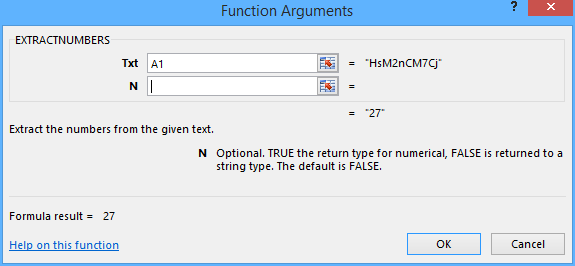 |
Izvlecite številke iz celice mešanega besedilnega niza s funkcijo v Excelu
Recimo, da obstajajo celice, pomešane z besedilnimi nizi in številkami, in morate iz celic izvleči številke. To lahko hitro storite z ŠTEVILO ŠTEVILK delujejo kot naslednji koraki:
1. Izberite prazno celico poleg izvirnih celic, na primer Celica B1, in kliknite Kutools > Kutools funkcije > Besedilo > ŠTEVILO ŠTEVILK.
2. V pogovornem oknu za vrženje funkcijskih argumentov morate:
(1) V Txt kliknite polje ![]() gumb, da določite celico, iz katere želite izvleči številke. Ali pa lahko referenčno celico neposredno vnesete v Txt škatla;
gumb, da določite celico, iz katere želite izvleči številke. Ali pa lahko referenčno celico neposredno vnesete v Txt škatla;
(2) Naj bo N polje prazno ali vnesite TRUE or FALSE glede na vaše potrebe.
Nasvet: Če želite, da funkcija vrne številke, ki so oblikovane in shranjene kot besedilo, vnesite FALSE ali nič; če želite, da funkcija vrne številčne številke, vnesite TRUE.
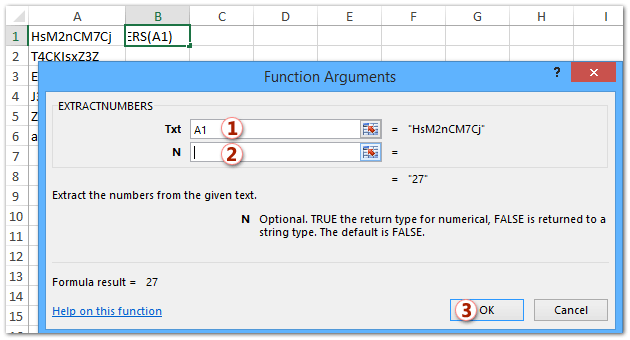
3. Kliknite OK . Zdaj boste videli, da se številke naenkrat izvlečejo v izbrano celico.
4. Če želite to funkcijo uporabiti za sosednje celice, izberite celico B1 in povlecite ročico za polnjenje v sosednje celice.
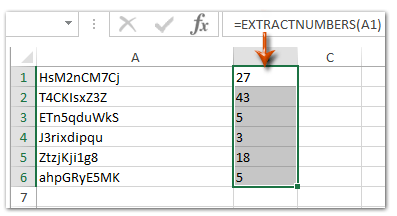
Opomba:
Pravzaprav lahko neposredno vnesete formulo = EXTRACTNUMBERS (A1, TRUE) or = IZVLEČNO ŠTEVILO (A1) (A1 je celica s številom in mešanjem besedilnih nizov) v prazno celico in povlecite ročico za polnjenje v obseg, ki ga potrebujete.
Predstavitev: Hitro izvlecite številke iz mešanega besedilnega niza s funkcijo v Excelu
Kutools za Excel: z več kot 300 priročnimi Excelovimi dodatki, ki jih lahko brezplačno preizkusite brez omejitev v 30 dneh. Prenesite in brezplačno preskusite zdaj!
Naslednja orodja vam lahko v veliki meri prihranijo čas in denar, katero je najbolj primerno za vas?
Zavihek Office: Uporaba priročnih zavihkov v pisarni, kot način Chrome, Firefox in New Internet Explorer.
Kutools za Excel: Več kot 300 naprednih funkcij za Excel 2021, 2019, 2016, 2013, 2010, 2007 in Office 365.
Kutools za Excel
Zgoraj opisana funkcionalnost je le ena izmed 300 zmogljivih funkcij Kutools za Excel.
Zasnovan za Excel(Office) 2021, 2019, 2016, 2013, 2010, 2007 in Office 365. Brezplačen prenos in uporaba 30 dni.
